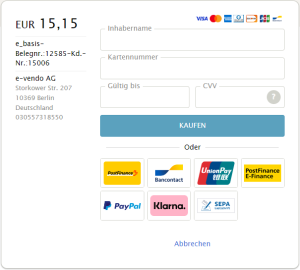Saferpay für die Nutzung im Shop einrichten
Inhaltsverzeichnis
benötigte Verträge
Um Saferpay nutzen zu können, sind sowohl ein Vertrag mit Worldline als auch die Buchung des Saferpay-Moduls bei e-vendo notwendig. Für Letzteres kontaktieren Sie bitte Ihren Betreuer.
Saferpay bietet mittlerweile auch die Zahlungsarten von Klarna und Sofortüberweisung an. Sofern Saferpay eingerichtet ist, lassen sich diese Zahlungsarten bei Saferpay hinzubuchen; eine Vertragsanpassung bei e-vendo ist dann nicht mehr erforderlich.
Je nach Zahlungsmittel müssen evtl. Verträge mit bspw. Kreditkarten-Aquirern vorliegen bzw. abgeschlossen werden. Die dafür anfallenden Gebühren sind vom Aquirer und Ihrem konkreten Vertrag abhängig.
Einrichtung
Saferpay
Nach der Registrierung bei Saferpay erhalten Sie Ihre Zugangsdaten zum Saferpay-Backoffice per eMail.
Sie finden im Saferpay/Worldline-Backoffice unter Einstellungen > Zahlungsmittel/Terminals das Zahlungs-Terminal, welche an dieser Stelle auch konfiguriert werden kann.
Die optische Gestaltung des Terminals können Sie im Menüpunkt Payment Page-Konfigurationen vornehmen.
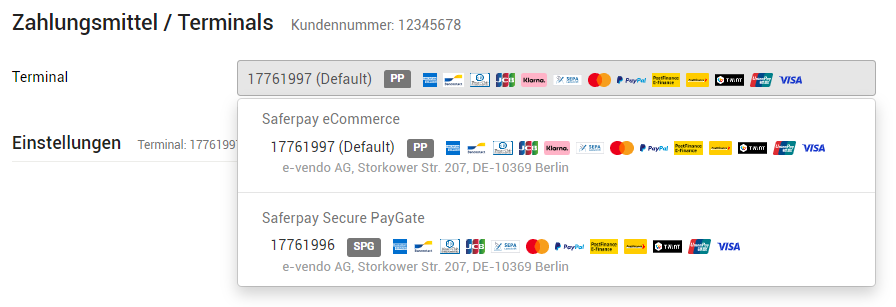
Das Terminal besitzt eine Nummer, die im nächsten Schritt benötigt wird.
e-vendo: Zahlungssystem
In der ❯Zahlungssysteme-Konfiguration muss zunächst im Reiter Saferpay die Checkbox "JSON API konfigurieren" aktiviert werden.
Die von Saferpay nach der Registrierung zugesandten Daten tragen Sie hier wie folgt ein:
Bezeichnung in e-vendo Bezeichnung bei Saferpay API-Benutzername JSON API: Nutzername API-Passwort JSON API: Passwort Customer-ID Kundennummer Terminal-ID Nummer des Zahlungs-Terminals Config-Set Name der "Payment Page-Konfiguration", die verwendet werden soll. Wird das Feld freigelassen, wird die PPK mit der Bezeichnung "Default" (also der von Saferpay angelegte Standard) verwendet.
Diese Daten stehen dem Shop direkt zur Verfügung, sodass im Shop-Management keine weiteren Einstellungen vorgenommen werden müssen.
e-vendo: Zahlungsart
Legen Sie anschließend entsprechend eine ❯Zahlungsart an und konfigurieren diese wie folgend angegeben. Diejenigen Optionen, die dort nicht aufgelistet sind, können Sie frei festlegen.
Eigenschaften der Saferpay-Zahlungsart:
- Reiter Details
- verbuchen in: RA-Buch
- Zahlartcode: RE
- Zahlungssystem: Saferpay
- Reiter Details eShop
- im eShop verwenden: J
- eShop Steuercode: s.u.
- eShop-Kennung: Falls Sie mit Shopkennungen arbeiten, weisen Sie diese hier zu
- Reiter Automatik (Workflow)
- automatische Belegsteuerung: Beleg freigegeben
- eShop Steuercode
- Sollen alle Zahlungsmittel, die Sie bei Saferpay gebucht haben, über eine Zahlungsart aus dem Shop heraus angeboten werden und der Kunde soll dann erst im Terminal bei Saferpay die Unterscheidung vornehmen, so lassen Sie das Feld "eShop Steuercode" leer.
- Haben Sie mehrere Zahlungsmittel bei Saferpay gebucht und möchten diese schon als getrennte Zahlungarten im Shop anbieten, so legen Sie die gewünschten Zahlungsarten in der Warenwirtschaft an, verknüpfen alle diese mit dem Zahlungssystem Saferpay und hinterlegen nun bei jeder Zahlungsart im Feld eShop Steuercode (im ❯Reiter Details eShop) das bzw. die Zahlungsmittel (PaymentMethods) bzw. Wallet (Wallets), die hier eingeschränkt zur Verfügung stehen sollen. Trennen Sie die einzelnen PaymentMethods mit Komma voneinander. Die verfügbaren Werte können Sie der Dokumentation von Saferpay (PaymentPage Initialize) entnehmen oder dort erfragen.
Checkout
Der Zahlungsvorgang selbst läuft im Shop wie folgt ab:
- Der Kunde beginnt vom Warenkorb aus den Checkout-Vorgang.
- Während des Checkouts wählt der Kunde die mit dem Zahlungssystem Saferpay verknüpfte Zahlungsart.
- Auf der letzten Seite des Checkouts, also der Übersicht der Daten der Bestellung, klickt der Kunde wie gewohnt auf "Zahlungspflichtig bestellen". Anschließend wird er auf das Saferpay-Zahlungsterminal weitergeleitet. Der Shop übergibt hierfür im Hintergrund alle für den Zahlungs- bzw. Authorisierungsvorgang notwendigen Information an Saferpay.
- Der Kunde führt nun bei Saferpay die Zahlung bzw. Zahlungsauthorisierung durch.
- Ist der Zahlungsvorgang abgeschlossen, wird der Kunde zurück zum Shop geleitet. Dabei übergibt Saferpay auch die Rückinformationen über den Erfolg bzw. Nichterfolg der Zahlung.
Der Onlineshop wird nun anhand der Rückkehrinformation die entsprechende Folgeaktion durchführen.:
Bei Erfolg der Zahlung bzw. Authorisierung wird nun die Bestellung in der Datenbank eingetragen, die Transaktionsdaten von Saferpay im System hinterlegt, die eMail an den Kunden versendet und die Endeseite des CheckOut-Prozesses angezeigt.
Bei Nichterfolg geht der Onlineshop wieder auf die Seite mit der Auswahl der Zahlungsart.
Auftragsbehandlung in der Warenwirtschaft
Bei einer Saferpay-Zahlung reserviert Saferpay den Zahlbetrag vorerst. In der zugehörigen Rechnung kann im ❯Reiter Belegstatus > Unterreiter zugeordnete Zahlungen in der Spalte "Betrag reserviert" die Reservierung eingesehen werden. Mit dem Buchen der Rechnung wird eine Anforderung an Saferpay gesendet, die Zahlung durchzuführen. Kann die Buchung erfolgreich durchgeführt werden, so wird der Betrag auch in der Spalte "Betrag gebucht" ausgewiesen.
Es gibt Zahlungsarten (bspw. PayPal), bei denen keine Reservierung vorgenommen, sondern direkt der Zahlbetrag eingezogen wird.
Es kann nur ein solcher Buchungsvorgang pro Saferpay-Transaktion stattfinden. Von daher sind Teil-Rechnungen nicht möglich. Sollten Sie Teil-Lieferungen vornehmen wollen, so beachten Sie bitte, dass Sie die Rechnung nur in einem Vorgang buchen können.
Sollten Sie nicht den vollen Betrag berechnen, weil Sie ggf. nicht alle bestellte Ware liefern werden, so können Sie auch einen niedrigeren Betrag in Rechnung stellen. Der Rest des mit der Transaktion reservierten Betrages verfällt dann für die Transaktion.
Sie können nicht einen höheren Betrag berechnen, als im Authorisierungsvorgang vom Kunden freigegeben.
Sie können über Ihren Zugang bei Saferpay direkt ebenfalls Aktionen durchführen, die über die Kommunikation zwischen Warenwirtschaft und Saferpay hinausgehend noch Möglichkeiten bieten. Entsprechende Hilfe finden Sie bei Saferpay.